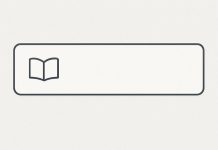Minden eszköz, amely csatlakozni tud a hálózathoz, rendelkezik IP-címmel. Ez alól a Roku sem kivétel. Bár a felhasználóknak gyakran nincs rá szükségük, néha hasznos lehet. Például, ha számítógépéről vagy mobileszközéről szeretne csatlakozni a Roku készülékéhez.
Nem számít, mi az oka. A Roku IP-címét többféleképpen is megtudhatja. Először is, megpróbálhatja megtalálni a beállításokban. Ha ezzel gondjai vannak, próbálkozzon a Roku mobilalkalmazással vagy a router beállításaival.
Nézzük meg tehát részletesebben az összes módszert.
Hogyan találja meg a Roku IP-címét a Beállítások menüből?
Ehhez kövesse az alábbi lépéseket:
- Kapcsolja be a Roku készüléket, és nyomja meg a távirányító Home gombját a főmenü eléréséhez.
- Navigáljon a beállításokhoz a távvezérlő nyílbillentyűivel.
- Görgessen lefelé, és válassza a Hálózat lehetőséget.
- Végül menjen a Rólunk menüpontba, hogy megnézze a Roku IP-címét.
Az IP-cím mellett más hálózati adatokat is látnia kell.
Hogyan találja meg a Roku IP-címét a Roku mobilalkalmazás segítségével?
A Roku IP-címének megkereséséhez használhatja a Roku mobilalkalmazást. Itt van, hogyan:
- Töltse le és telepítse a Roku mobilalkalmazást okostelefonjára vagy táblagépére.
- Nyissa meg az alkalmazást, és lépjen az Eszközök fülre.
- Koppintson a három pont ikonra az érintett Roku mellett.
- Koppintson a Rendszerinformáció megtekintése elemre.
A Roku alkalmazást távirányítóként is használhatja.
- Nyissa meg az alkalmazást, és koppintson a képernyő alján található Távoli kapcsolat fülre.
- Kattintson a képernyő jobb felső sarkában található Beállítások ikonra.
- Végül menjen a Rólunk menüpontra.
Miután elvégezte ezeket a lépéseket, a Roku IP-címének meg kell jelennie Ön előtt.
Hogyan találja meg a Roku IP-címét az útválasztó webes felületének használatával?
A Wi-Fi útválasztó webes felületén keresztül figyelemmel kísérheti a hálózatához csatlakoztatott összes eszközt. Hozzáférhet ezen eszközök összes hálózati adatához, beleértve az IP-címet is. Tegye tehát a következőket, hogy megtalálja ezeket az adatokat:
- Nyisson meg egy webböngészőt a számítógépén vagy mobileszközén.
- Írja be az útválasztó IP-címét a címsorba. Ha nem ismeri az útválasztó IP-címét, általában megtalálhatja azt az útválasztóhoz mellékelt dokumentációban, vagy ha rákeres az interneten az útválasztó gyártójára és modelljére.
- Jelentkezzen be az útválasztó webes felületére a felhasználónevével és jelszavával. Ha nem ismeri az útválasztó bejelentkezési adatait, általában megtalálhatja azokat az útválasztóhoz mellékelt dokumentációban, vagy ha rákeres az interneten az útválasztó gyártmányára és modelljére.
- Miután bejelentkezett az útválasztó webes felületére, navigáljon a Csatlakoztatott eszközök vagy a DHCP-ügyfelek listája szakaszhoz.
- Keresse meg a Roku készülékét a csatlakoztatott eszközök listájában. Az IP-címnek az eszköz neve vagy MAC-címe mellett kell szerepelnie.
Ne feledje, hogy a lépések az útválasztó firmware-étől függően változhatnak.
Miért kell tudnom a Roku IP-címét?
A Roku eszköz IP-címének ismerete több okból is hasznos lehet. Szüksége lehet rá, hogy porttovábbítási szabályt állítson be az útválasztóján, hogy engedélyezze a bejövő forgalmat a Roku készülékére.
Ezenkívül a Roku készülékkel kapcsolatos csatlakozási problémák elhárításához szükség lehet az IP-cím ismeretére, hogy megbizonyosodjon arról, hogy a készülék a megfelelő hálózathoz csatlakozik, vagy hogy elhárítsa a hálózati konfigurációs problémákat.
Lehetséges blokkolni a Roku hozzáférését a hálózathoz?
Igen, a Roku hálózathoz való hozzáférésének blokkolása lehetséges különböző hálózati szintű biztonsági intézkedések végrehajtásával. Íme néhány módszer:
- Blokkolja a Roku eszköz MAC-címét: Minden hálózati eszköz egyedi MAC-cím azonosítóval rendelkezik. A Roku eszköz MAC-címét blokkolhatja az útválasztón vagy tűzfalon, megakadályozva ezzel, hogy hozzáférjen a hálózathoz.
- Tiltja le a Wi-Fi vagy az Ethernet-kapcsolatot: Ha van fizikai hozzáférése a Roku készülékhez, a beállítások menüben letilthatja a Wi-Fi vagy Ethernet-kapcsolatot. Ez megakadályozza, hogy a készülék csatlakozzon a hálózatához.
- Hozzon létre egy külön vendéghálózatot: A legtöbb útválasztó lehetővé teszi egy különálló, korlátozott hozzáféréssel rendelkező hálózat létrehozását. A vendéghálózatot úgy konfigurálhatja, hogy blokkolja bizonyos eszközök, köztük a Roku hozzáférését.
- Használjon szülői felügyeletet: Sok útválasztó rendelkezik szülői felügyeleti funkciókkal, amelyek lehetővé teszik, hogy blokkolja a hozzáférést bizonyos eszközökhöz vagy weboldalakhoz. Ezeket a funkciókat használhatja a Roku eszközhöz való hozzáférés blokkolására.
Ne feledje, hogy a Roku eszköz hálózathoz való hozzáférésének blokkolása megakadályozhatja a helyes működést, attól függően, hogy milyen speciális funkciókat és alkalmazásokat használ a készüléken. Fontos mérlegelni a lehetséges előnyöket és hátrányokat, mielőtt hálózati szintű biztonsági intézkedéseket hajtana végre.